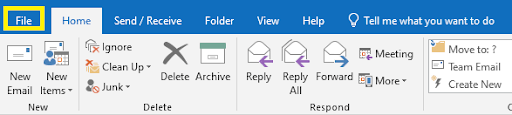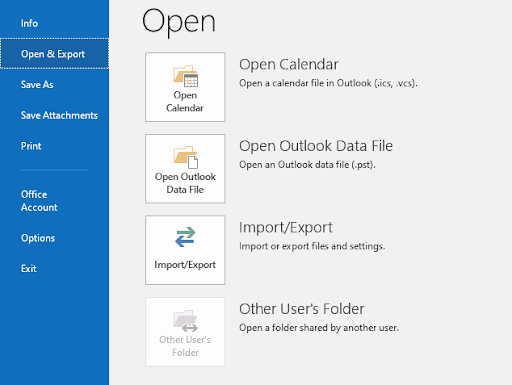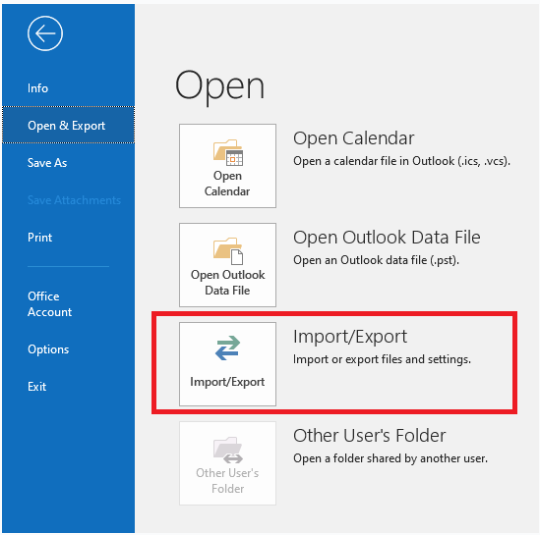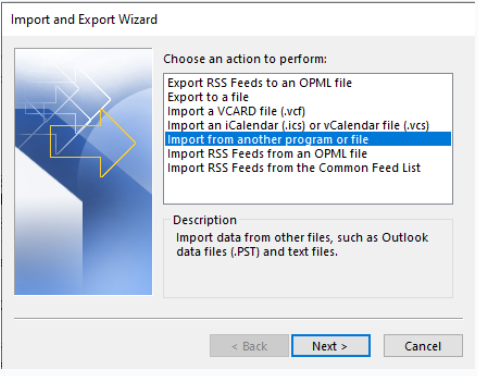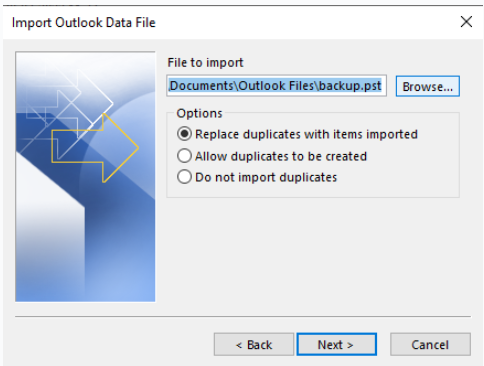目次:
ユーザークエリ: オンラインで複数の投稿を行った後、新しいプロファイルを作成して、Outlook の連絡先/アドレス帳の問題を修正しました。 しかし、元の Outlook プロファイルを誤って削除してしまいました。 受信トレイのサブフォルダー、連絡先、および多くの電子メールが失われます。 アドバイスどおりに Outlook データ ファイルを開きましたが、リストされているのは新しいプロファイル情報だけです。 オリジナルのプロフィールはありません。 Outlook プロファイルを復元する方法はありますか?
誤って Outlook 属性を削除してしまうと、最悪の悪夢になる可能性があります。Outlook プロファイルを削除する場合はなおさらです。 Outlook プロファイルを削除すると、基本的にすべての電子メール、タスク、予定、リマインダー、およびその他すべての Outlook 属性が失われることを意味するためです。
削除された Outlook アカウントを復元するにはどうすればよいですか?
Outlook アカウントを削除し、Outlook プロファイルを復元しようとしている場合は、Outlook データ ファイルの場所を見つけて Outlook にインポートし直すことで復元できます。 この方法は .pst ユーザー向けです。 .ost ユーザーの場合は、Outlook プロファイルを再作成するだけです。 参考のために、以下の両方のシナリオについて詳しく説明します。
Outlook アカウントを手動で復元する方法 (.pst)?
通常、すべての Outlook データは PST というデータ ファイルに保存されます。 そのため、Outlook プロファイルを削除した場合でも、PST ファイルを見つけることで Outlook データを取り戻すことができるはずです。
PST ファイルは、Outlook のバージョンに応じて、次の場所にあります。
通常、すべての Outlook データは PST というデータ ファイルに保存されます。 そのため、Outlook プロファイルを削除した場合でも、PST ファイルを見つけることで Outlook データを取り戻すことができるはずです。
Outlook 2013、Outlook 2016、Outlook 2019、および Outlook 2021 の場合
C:\Users\\AppData\Local\Microsoft\Outlook
Outlook 2007 および Outlook 2010 の場合
C:\Users\Username\AppData\Local\Microsoft\Outlook
PST ファイルが見つかったら、それを Outlook にインポートして、データに再びアクセスできるようにします。 Outlook PST ファイルをインポートするには、以下の方法に従ってください。
- 開ける Outlook そしてに行く File.
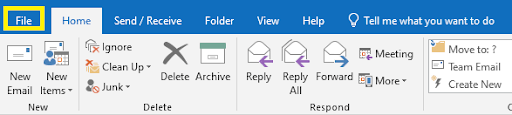
- をクリックします Open & Export そして、をクリックします Open Outlook Data File.
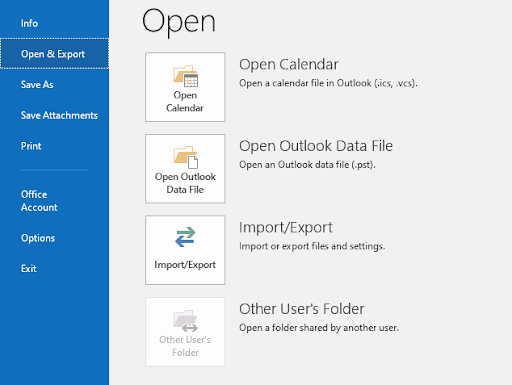
- Browse 上で指定した場所に移動し、ファイルを選択して Outlook で開きます。
このようにして、Outlook プロファイルが復元され、Outlook アカウントとその属性へのアクセスが回復されます。 PST ファイルの問題が原因でこの方法が失敗した場合は、検討する必要があります。 Outlook データ ファイルの修復.
PSTファイルが見つかりませんか? インポート後も PST ファイルにデータが表示されませんか? これは、 破損したOutlookプロファイルを修復する方法は? つまり、PST ファイルが破損しているか破損しています。 このシナリオでは、以下を使用して PST ファイルを修復することをお勧めします PST修復ソフトウェア.
使用する Remo Repair 為に Outlook PST 破損または破損した PST ファイルを自動的に検出して修復し、Outlook アカウントを簡単に復元します。 わずか 3 回クリックするだけで、ソフトウェアは電子メール、連絡先、カレンダー アイテム、ジャーナル、タスクなどを含む Outlook プロファイルを復元します。ツールを今すぐ無料でダウンロードしてください!
Remo Repair Outlook を使用して Outlook プロファイルを回復する方法?
Remo を使用して Outlook プロファイルを自動的に回復するには、コンピューターに Remo Repair PST をダウンロードしてインストールし、以下の手順に従う必要があります。
ステップ 1: PST ファイルを見つける
ユーティリティを起動し、メイン画面から、選択する ‘Find PST file‘ ソフトウェアが自動的に PST ファイルを見つけるようにします。

ステップ 2: スキャン モードを選択する
通常のスキャン: PST 破損のレベルが低い場合は、PST を迅速に修復できるため、通常のスキャンが役立ちます。
スマートスキャン: ひどく破損した PST ファイルから電子メール、連絡先、メモ、およびその他の Outlook データ項目を回復するのに役立ちます。 標準スキャンで PST ファイルの修復に失敗した場合にも、このオプションを選択できます。

ステップ 3: 場所を選択します。
スキャンが完了したら、ソフトウェアが修復された PST ファイルを保存する宛先の場所を選択します。このファイルは Outlook にインポートして戻すことができ、すべての属性をそのままにして Outlook アカウントを復元できます。

ステップ 4: 修復 PST ファイルを Outlook にインポートする
Outlook を起動し、選択します。 File > Open > Open Outlook Data File. これは、正常な PST で Outlook を起動するのに役立ちます。 Remo Repair PST ツールを使用して修復した Outlook データ ファイルを必ず開いてください。 方法は次のとおりです。
- Outlookを開き、をクリックします File > Open & Export, をクリックしてから、 Import/Export オプション.
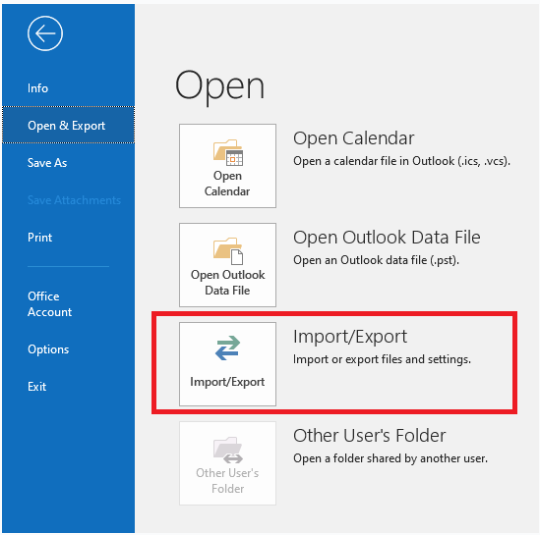
- 選ぶ 別のプログラムまたはファイルからインポートする オプションを選択し、[次へ] ボタンをクリックします。
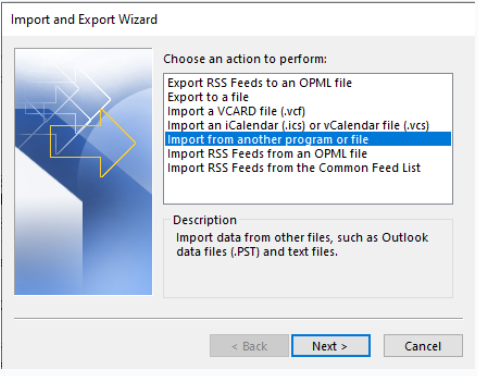
- を選択 Outlook data file (.pst) オプションを選択し、[次へ] をクリックします。
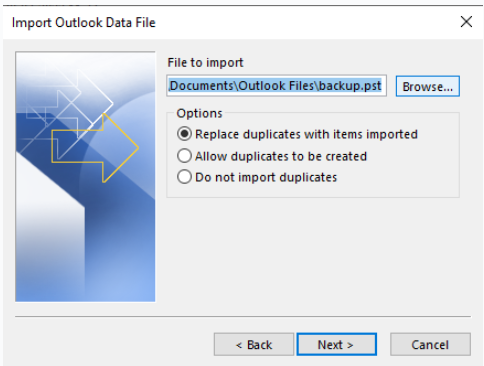
- 今すぐクリックしてください Browse を使用して修復したPSTファイルを使用して追加します Remo Repair PST tool. 必要に応じて重複オプションを選択し、をクリックします Next.
.ost ユーザーの Outlook プロファイルを手動で復元する方法
IMAP アカウントを使用していて .ost ファイルがある場合、Outlook プロファイルを復元するのは簡単です。 以下の手順に従って、.ost ファイルの Outlook プロファイルを簡単に復元します。
- Outlook アプリケーションを閉じ、Windows のコントロール パネルからメールを開きます
- メール設定ダイアログボックスが開くので、クリック Email Accounts
- 次のウィンドウでクリックします Data Files, を選択 OST file そしてクリック Open file location
- OSTファイルを右クリックしてファイルを削除するだけです。 ただし、OST ファイルを削除する前に、Outlook とメールのセットアップを閉じていることを確認してください。
- 今すぐ Outlook アプリケーションを開くと、すべての Outlook データを含む新しい OST ファイルが作成されます。
これは、.ost ファイルの Outlook プロファイルを手動で復元する方法です。 あなたが探しているなら Outlook プロファイルの移動 別のコンピューターに移行する場合は、Outlook の移行に安全でスマートなオプションを利用することをお勧めします。
Remo Outlook のバックアップと移行は、Outlook のデータ損失シナリオのすべての問題に終止符を打つように設計された専用ツールです。 スマートなバックアップ オプションと迅速な移行機能により、 Remo の Outlook バックアップおよび移行ソフトウェア 通常の Outlook ユーザーにとって必須のツールです。
最後に:
この記事を見ると、Outlook プロファイルまたはアカウントの復元は簡単に思えるかもしれませんが、場合によっては、Outlook データ ファイルが見つからない場合、データが永久に失われる可能性があります。 この種の危機を回避するには、Outlook データ ファイルを定期的にバックアップすることが重要です。